-Рубрики
- вязание для женщин (1168)
- люблю готовить (441)
- головные уборы (387)
- для детей (342)
- узоры (303)
- вязание крючком (212)
- тапочки пинетки (202)
- домашние мелочи (186)
- игрушки (164)
- вязание спицами (118)
- вязание (109)
- РАМКИ (93)
- новый год (88)
- бисер (86)
- ПОЗДРАВЛЕНИЯ (75)
- для дневника (68)
- интересное (68)
- здоровье (68)
- полезно знать (64)
- разные советы (64)
- сумки (59)
- шали,платки (58)
- все о детях (54)
- журналы повязанию (51)
- рукоделие (47)
- музыка (41)
- салфетки (40)
- прихватки (40)
- видео (37)
- подушки пледы (35)
- филейное вязание (32)
- приколы (31)
- цветы (29)
- к пасхе (19)
- ПРИЧЕСКИ (19)
- Вязание на вилке (18)
- стихи (17)
- цветы (16)
- кошки (16)
- плетение из газет (15)
- бижутерия (14)
- вязание для мужчин (11)
- для сада и огорода (10)
- игры (10)
- реллигия (9)
- сердечки валентинки (8)
- конфетные букеты (7)
- фразы (6)
- Вязание реглана (4)
- топпиарий (4)
- вышивка (4)
- Вязание для животных (4)
- свадьба (4)
- мультиварка (3)
- купальники (2)
- кокетки крючком (2)
- воротники (2)
- декуппаж (2)
- анекдоты (2)
- макраме (1)
- вязание на линейке (1)
- для животных (1)
- Квилинг (1)
- тунниское вязание крючком (1)
- перчатки,варежки (0)
-Метки
-Музыка
- горит свеча стекает воск
- Слушали: 1638 Комментарии: 0
- Лесоповал. Ожерелье.
- Слушали: 2174 Комментарии: 0
- "Губами губ твоих коснусь..." Братья Заречные
- Слушали: 32919 Комментарии: 0
- "Одиночка" Сергей Трофимов
- Слушали: 5392 Комментарии: 0
- саунд-трек из ролика- Интерью с Богом-
- Слушали: 140473 Комментарии: 1
-Я - фотограф
-
Добавить плеер в свой журнал
© Накукрыскин
-Смешные цитаты и ICQ статусы
begezavr: И наоборот — людей из «Одноклассников» и «ВКонтакте» не пускать к детям.
VasilioRuzanni: Ну и заодно детей из «Одноклассников» и «ВКонтакте» не пускать к людям :)
-Поиск по дневнику
-Подписка по e-mail
-Постоянные читатели
-Сообщества
-Статистика
Записей: 5083
Комментариев: 1117
Написано: 6878
Без заголовка |

А точнее вопрос должен звучать так: как сделать из подписи свою кисть в Photoshop? Очень просто. Для этого нам понадобится интересный узор (кисть) и красивый шрифт.
Где взять оригинальные красивые кисти для Фотошопа? Варианты следующие:
1. Мой любимый портал: Photoshop-master. Огромный выбор кистей для фотошопа.
2. Если там не найдено желаемое (что вряд ли), то поможет поисковый запрос "кисти для фотошопа".
3. Создать кисть самим, нарисовав ее в редакторе.
Если кисть выбрана (не нарисована), то ее нужно скачать и установить по этой инструкции: как правильно установить новую кисть в Photoshop. Если нас не устраивает стандартный набор шрифтов, то выбираем то, что нам нравится в разделе Шрифты. Инструкция: как установить шрифт в Photoshop.
Кисти установлены, шрифты тоже, теперь нужно создать собственную красивую подпись и сделать из нее свою личную кисть. Создаем новый документ: Файл->Создать (или Ctrl+N). Содержимое фона выбираем "Прозрачный", так нам не придется потом отделять от фона созданную кисть.
Выбираем из установленных кистей желаемую:
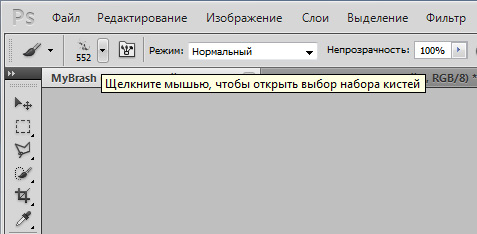
Используем выбранную кисть на нашем прозрачном фоне:
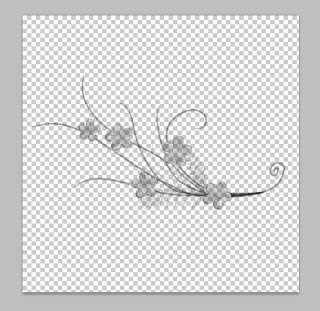
Теперь нам нужно добавить свою подпись поверх рисунка кисти. Делаем это элементом Текст с тем шрифтом, который мы выбрали. 
Видим, что рисунок перебивает надпись, поэтому делаем следующее: выбираем слой с фоном, на котором расположен рисунок-узор и меняем его Непрозрачность, пока не удовлетворимся результатом.
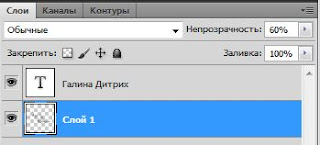
Сохраняем нашу кисть: Редактирование -> Определить кисть... (Edit -> Define Brush Preset...) и даем ей имя.
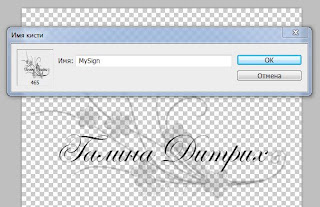
С созданной кистью можно делать все то же самое, что и с обычной кистью: выбирать ей цвет, менять размер, прозрачность и т.д.: 

С кистями можно творить чудеса, не только заметно упрощая подпись фотографий, но и используя их как элемент дизайна своего блога, сайта, баннера, странички.
Буду рада в комментариях увидеть ссылки на вашу подпись и применение кистей в Photoshop:)
Приятного творчества, дорогие мастера!
| Рубрики: | для дневника |
| Комментировать | « Пред. запись — К дневнику — След. запись » | Страницы: [1] [Новые] |









